Windows 11 ist raus und Microsoft hat entschieden:
“Win11 geht, aber nur noch mit TPM 2.0 und CPUs von vor maximal 3-4 Jahren.”
Nun kann man TPM 2.0 in Win11 mit den integrierten Sicherheitsfeatures als essentiell betrachten, da ist die CPU Auswahl nicht 100% nachvollziehbar. Denn TPM 2.0 gab es bereits seit mehr als 5 Jahren. Ein Grund dafür könnte allerdings der etwas erhöhte Rechenaufwand der CPU darstellen, welcher mit alten CPUs zumindest ein Problem darstellen kann.
Ich habe das auf einem alten i5-4300U getestet und keine größeren Leistungseinbrüche feststellen können.
TPM 2.0 wird verwendet um den Sicherheitszustand des Rechners zu prüfen, für Verschlüsselungen und um Manipulationen zu verhindern bzw. aufzuspüren. Daher kann man Windows 11 mit dieser Anleitung auch auf einem Computer ohne TPM 2.0 installieren, Sinn macht es aber nicht.
Microsoft behält sich auch vor, Computer, welche nicht die Mindesthardwarevoraussetzungen erfüllen, zukünftig vom Update Prozess auszuschließen. Tests einiger Webseiten haben bereits gezeigt, dass ein Funktionsupgrade innerhalb der Beta ohne TPM 2.0 über Update nicht mehr möglich war.
Ausnahme freischalten
Nun zur Anleitung, um die Ausnahme freizuschalten:
- WIN + R drücken und im Ausführen Dialog regedit auszuführen.
- Die Benutzerkontensteuerung akzeptieren.
- Nun zum Pfad “HKEY_LOCAL_MACHINE\SYSTEM\Setup\MoSetup” scrollen.
- Nun mit einem Rechtsklick auf der rechten Seite ein neues DWORD-Wert (32-Bit) mit dem Namen
“AllowUpgradesWithUnsupportedTPMOrCPU” hinzufügen. - Anschließend noch ein Doppelklick auf dem zuvor angelegten DWORD und als Wert “1” hineinschreiben.
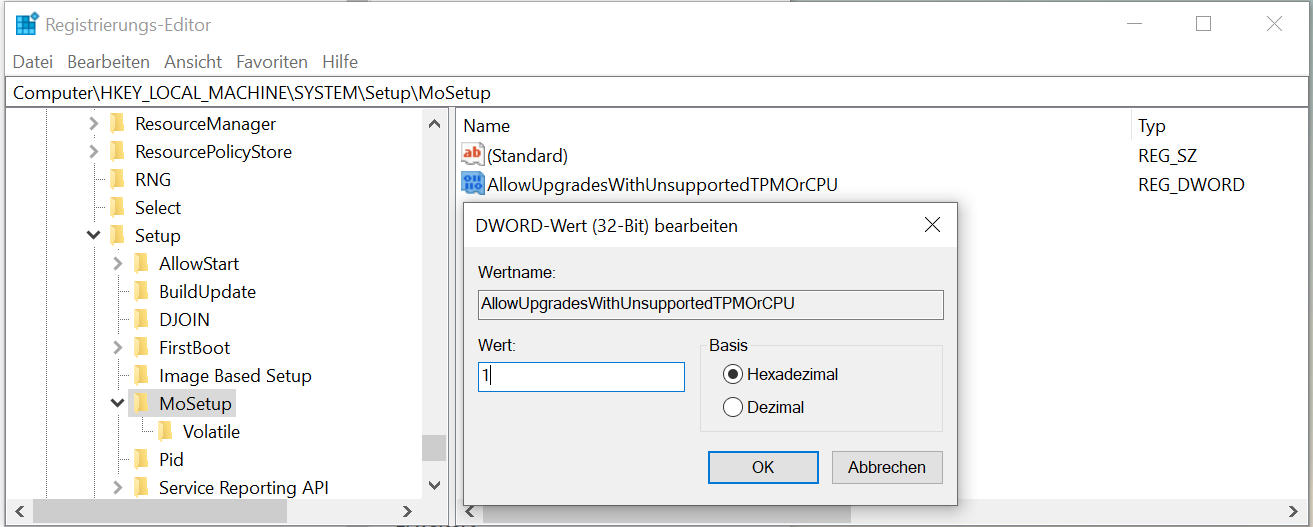
Wenn ihr jetzt die Windows 11 Installation mit der ISO ausführt, geht die Installation ohne weitere Ausschlussmeldungen durch.
Die ISO oder den USB Stick kann man, wie immer, mit dem Media Creation Tool für Windows 11 herunterladen bzw. vorbereiten. Ein direktes Upgrade aus dem Media Creation Tool heraus ist nach momentanen Stand noch nicht möglich.
Download Windows 11: https://www.microsoft.com/de-de/software-download/windows11
Quellen:
https://www.t-online.de/digital/computer/id_100002658/so-installieren-sie-windows-11-auf-aelteren-computern.html
https://www.gamestar.de/artikel/windows-11-was-ist-tpm-20,3372127.html

